Power BI jelentéskészítő kiszolgáló telepítése
Megtudhatja, hogyan telepítheti a Power BI jelentéskészítő kiszolgáló.
Tipp.
Egy másik lehetőség egy Power BI jelentéskészítő kiszolgáló Enterprise Image-szel rendelkező virtuális gép (VM) létrehozása a Windows Server 2019-en az Azure Marketplace-ről.
Power BI jelentéskészítő kiszolgáló letöltése
A helyszíni jelentéskészítés Power BI jelentéskészítő kiszolgáló lapon válassza az Ingyenes próbaverzió letöltése lehetőséget.
A PowerBIReportServer.exe fájl futtatásakor kiválasztja az ingyenes próbaverziót, vagy megadja a termékkulcsot. További részletekért olvassa el a cikket.
Telepítés előtt
A Power BI jelentéskészítő kiszolgáló telepítése előtt javasoljuk, hogy tekintse át a Power BI jelentéskészítő kiszolgáló telepítéséhez szükséges hardver- és szoftverkövetelményeket.
Fontos
Bár telepíthet Power BI jelentéskészítő kiszolgáló írásvédett tartományvezérlővel (RODC) rendelkező környezetben, Power BI jelentéskészítő kiszolgáló hozzáférésre van szüksége egy írásvédett tartományvezérlőhöz a megfelelő működéshez. Ha Power BI jelentéskészítő kiszolgáló csak egy RODC-hez fér hozzá, a szolgáltatás felügyelete során hibák léphetnek fel.
Power BI jelentéskészítő kiszolgáló termékkulcs
A Power BI jelentéskészítő kiszolgáló termékkulcsát két különböző forrásból szerezheti be:
- Power BI Premium
- SQL Server Enterprise Software Assurance (SA)
További részletekért olvassa el a cikket.
Power BI Premium/ Hálókapacitás
Ha a szervezet megvásárolta a Power BI Premium-kapacitást, a felügyeleti portál Power BI Premium lapján szerezheti be a Power BI jelentéskészítő kiszolgáló kulcsát. A kulcs csak globális rendszergazdai, háló-rendszergazdai vagy PowerBI Premium-kapacitás-rendszergazdai jogosultságokkal rendelkező felhasználók számára érhető el.
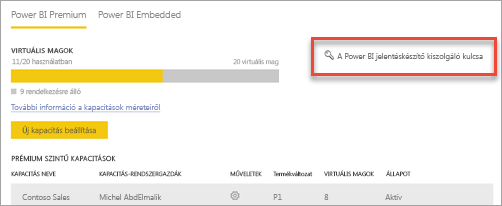
A Power BI jelentéskészítő kiszolgáló billentyű kiválasztásával megjelenik a termékkulcsot tartalmazó párbeszédpanel. Másolhatja és használhatja a telepítéssel.
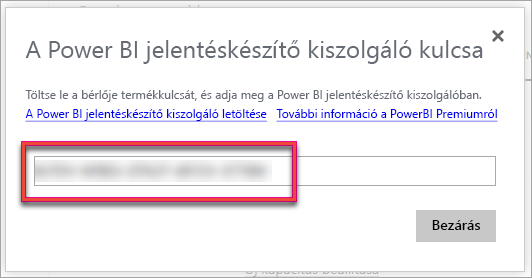
SQL Server Enterprise Software Assurance (SA)
Ha rendelkezik SQL Server Enterprise SA-szerződéssel, lekérheti a termékkulcsot a Mennyiségi licencelési szolgáltatásközpontból.
Fontos
Ha Power BI jelentéskészítő kiszolgáló több kiszolgálóra telepít egy kibővített forgatókönyvhöz, minden kiszolgálónak ugyanazt a Power BI Premium termékkulcsot vagy AZ SQL Server Enterprise Software Assurance (SA) termékkulcsot kell használnia.
A jelentéskészítő kiszolgáló telepítése
A Power BI jelentéskészítő kiszolgáló telepítése egyszerű. A fájlok telepítésének csak néhány lépése van.
Nincs szükség a telepítés időpontjában elérhető SQL Server adatbázismotor-kiszolgálóra. A Reporting Services telepítés utáni konfigurálásához szüksége lesz rá.
Keresse meg a PowerBIReportServer.exe helyét, és indítsa el a telepítőt.
Válassza a Telepítés Power BI jelentéskészítő kiszolgáló lehetőséget.
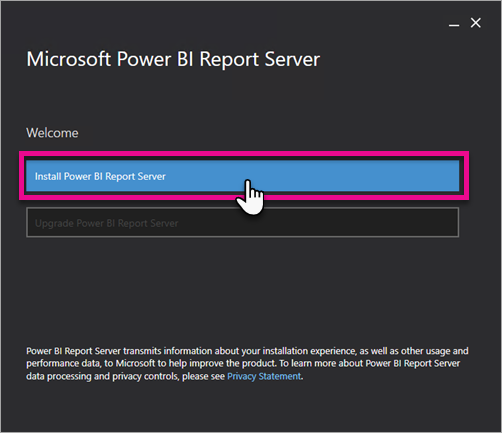
Válassza ki a telepíteni kívánt kiadást, majd válassza a Tovább gombot.

Válassza a Próbaverzió vagy a Fejlesztői kiadás lehetőséget.
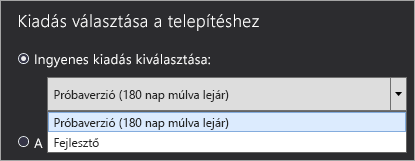
Ellenkező esetben adja meg a Power BI szolgáltatás vagy a Mennyiségi licenc szolgáltatásközpontból kapott termékkulcsot. A termékkulcs beszerzéséről további információt a fenti Telepítés előtt című szakaszban talál.
Olvassa el és fogadja el a licencfeltételeket, majd válassza a Tovább gombot.

Szüksége van egy elérhető adatbázismotorra a jelentéskészítő kiszolgáló adatbázisának tárolásához. A Tovább gombra kattintva csak a jelentéskészítő kiszolgálót telepítheti.
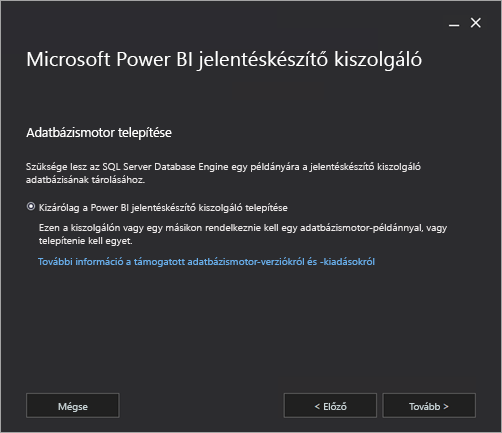
Adja meg a jelentéskészítő kiszolgáló telepítési helyét. A folytatáshoz válassza a Telepítés lehetőséget.
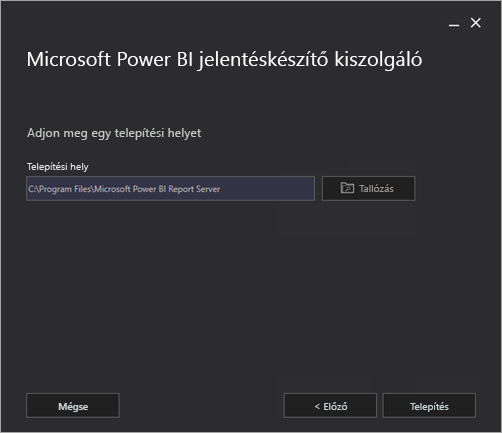
Az alapértelmezett elérési út a C:\Program Files\Microsoft Power BI jelentéskészítő kiszolgáló.
A sikeres telepítés után válassza a Jelentéskészítő kiszolgáló konfigurálása lehetőséget a Reporting Services Configuration Manager elindításához.
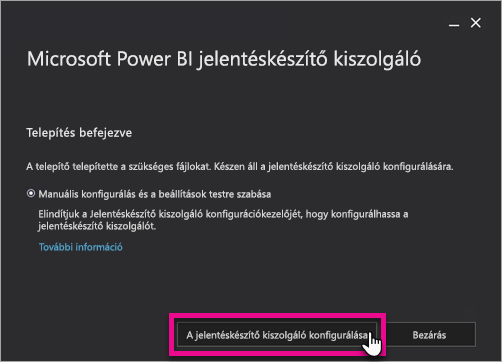
A jelentéskészítő kiszolgáló konfigurálása
Miután kiválasztotta a Jelentéskészítő kiszolgáló konfigurálása lehetőséget a beállításban, megjelenik a Reporting Services Configuration Manager. További információ: Reporting Services Configuration Manager.
A Reporting Services kezdeti konfigurációjának befejezéséhez hozzon létre egy jelentéskészítő kiszolgáló adatbázisát. A lépés végrehajtásához SQL Server-adatbáziskiszolgálóra van szükség.
Adatbázis létrehozása másik kiszolgálón
Ha a jelentéskészítő kiszolgáló adatbázisát egy másik gépen lévő adatbázis-kiszolgálón hozza létre, módosítsa a jelentéskészítő kiszolgáló szolgáltatásfiókját az adatbázis-kiszolgálón felismert hitelesítő adatokra.
Alapértelmezés szerint a jelentéskészítő kiszolgáló a virtuális szolgáltatásfiókot használja. Ha egy másik kiszolgálón próbál adatbázist létrehozni, a következő hibaüzenet jelenhet meg a kapcsolati jogosultságok alkalmazása lépésben.
System.Data.SqlClient.SqlException (0x80131904): Windows NT user or group '(null)' not found. Check the name again.
A hiba megkerüléséhez módosítsa a szolgáltatásfiókot hálózati szolgáltatásra vagy tartományi fiókra. A szolgáltatásfiók hálózati szolgáltatásra való módosítása a jelentéskészítő kiszolgáló gépfiókjának kontextusában alkalmazza a jogosultságokat.
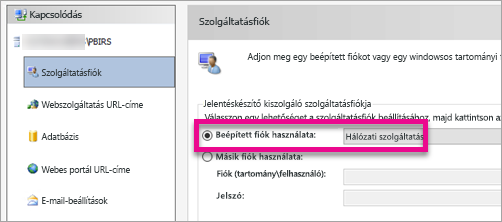
További információ: A jelentéskészítő kiszolgáló szolgáltatásfiókjának konfigurálása.
Windows-szolgáltatás
A telepítés részeként létrejön egy Windows-szolgáltatás. Ez Power BI jelentéskészítő kiszolgáló jelenik meg. A szolgáltatás neve PowerBIReportServer.
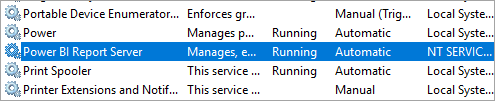

Alapértelmezett URL-foglalások
Az URL-foglalások egy előtagból, állomásnévből, portból és virtuális könyvtárból állnak:
| Része | Leírás |
|---|---|
| Előtag | Az alapértelmezett előtag a HTTP. Ha korábban telepített egy SSL-tanúsítványt, a telepítő megpróbál olyan URL-foglalásokat létrehozni, amelyek a HTTPS előtagot használják. |
| Állomásnév | Az alapértelmezett gazdagépnév egy erős helyettesítő karakter (+). Azt határozza meg, hogy a jelentéskészítő kiszolgáló fogadja a kijelölt porton a számítógép felé feloldott gazdagépnévre vonatkozó HTTP-kéréseket, beleértve a https://<computername>/reportserver, https://localhost/reportservervagy https://<IPAddress>/reportserver. |
| Kikötő | Az alapértelmezett port a 80. Ha a 80-es porttól eltérő portot használ, akkor explicit módon hozzá kell adnia azt az URL-címhez, amikor megnyit egy böngészőablakban egy webportált. |
| Virtuális könyvtár | Alapértelmezés szerint a virtuális könyvtárak a Jelentéskészítő kiszolgáló webszolgáltatáshoz és a webes portálhoz készült Jelentések jelentéskiszolgáló formátumban jönnek létre. A Jelentéskészítő kiszolgáló webszolgáltatás esetében az alapértelmezett virtuális könyvtár a jelentéskészítő kiszolgáló. A webportál esetében az alapértelmezett virtuális könyvtár a jelentések. |
A teljes URL-sztringre a következő példa lehet:
https://+:80/reportserverhozzáférést biztosít a jelentéskészítő kiszolgálóhoz.https://+:80/reportshozzáférést biztosít a webportálhoz.
Tűzfal
Ha távoli gépről éri el a jelentéskészítő kiszolgálót, győződjön meg arról, hogy tűzfalszabályokat konfigurált, ha tűzfal van jelen.
Nyissa meg a webszolgáltatás URL-címéhez és a webportál URL-címéhez konfigurált TCP-portot. Alapértelmezés szerint a 80-s TCP-porton vannak konfigurálva.
További konfiguráció
- Ha úgy szeretné konfigurálni az integrációt a Power BI szolgáltatás, hogy a jelentéselemeket rögzíthesse egy Power BI-irányítópulton, olvassa el az Integrálás a Power BI szolgáltatás című témakört.
- Az előfizetések feldolgozásához szükséges e-mailek konfigurálásához tekintse meg az e-mail-beállításokat és az e-mail kézbesítést a jelentéskészítő kiszolgálón.
- Ha úgy szeretné konfigurálni a webes portált, hogy a jelentéskészítő számítógépen is elérhető legyen a jelentések megtekintéséhez és kezeléséhez, olvassa el a tűzfal konfigurálása a jelentéskészítő kiszolgáló elérésére és a jelentéskészítő kiszolgáló távoli felügyeletre való konfigurálása című témakört.
- A jelentéskészítő kiszolgáló rendszertulajdonságainak az SQL Server Management Studióban való beállításával kapcsolatos részletekért lásd: Kiszolgáló tulajdonságai – speciális lap. Ha másként nem rendelkezik, a beállítások a Power BI jelentéskészítő kiszolgáló és az SQL Server Reporting Services szolgáltatásra is érvényesek.
Kapcsolódó tartalom
- Rendszergazda istrator áttekintése
- A jelentéskészítő kiszolgáló termékkulcsának megkeresése
- A Power BI Desktop telepítése Power BI jelentéskészítő kiszolgáló
- Reporting Services telepítésének ellenőrzése
- A jelentéskészítő kiszolgáló szolgáltatásfiókjának konfigurálása
- Jelentéskészítő kiszolgáló URL-címeinek konfigurálása
- Jelentéskészítő kiszolgáló adatbázis-kapcsolatának konfigurálása
- Jelentéskészítő kiszolgáló inicializálása
- SSL-kapcsolatok konfigurálása jelentéskészítő kiszolgálón
- Windows-szolgáltatásfiókok és -engedélyek konfigurálása
- Böngészőtámogatás Power BI jelentéskészítő kiszolgáló
Van még esetleg kérdése? Kérdezze meg a Power BI-közösség
Visszajelzés
Hamarosan elérhető: 2024-ben fokozatosan kivezetjük a GitHub-problémákat a tartalom visszajelzési mechanizmusaként, és lecseréljük egy új visszajelzési rendszerre. További információ: https://aka.ms/ContentUserFeedback.
Visszajelzés küldése és megtekintése a következőhöz: